 |
|
 |
|||||||
[ WindowsNT 4.0 Workststion ]
IPアドレス・サブネットマスク・デフォルトゲートウェイを確認する方法
[ WindowsNT 4.0 Workststion にもとづいて説明しています。 ]
● 関連コマンド 「ipconfig」 「ipconfig/release」 「ipconfig/renew」 「ipconfig/all」
■ デスクトップ画面の「スタート」ボタンをクリックし、表示されたメニューの「コマンド プロンプト」をクリックします。
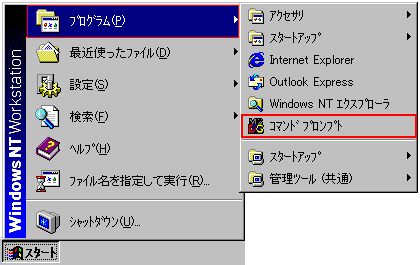
■ 「コマンド プロンプト」画面が表示されましたら、カーソルが点滅している場所に「ipconfig」と入力します。
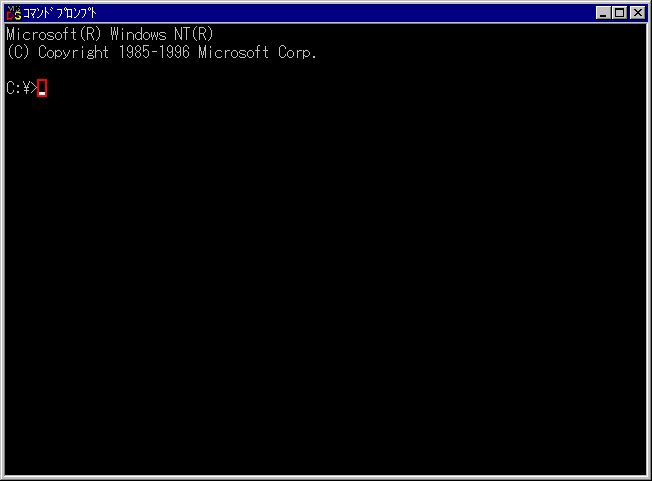
■ 以下の画面で「ipconfig」と入力できましたら、キーボードの「Enter」キーを押してください。
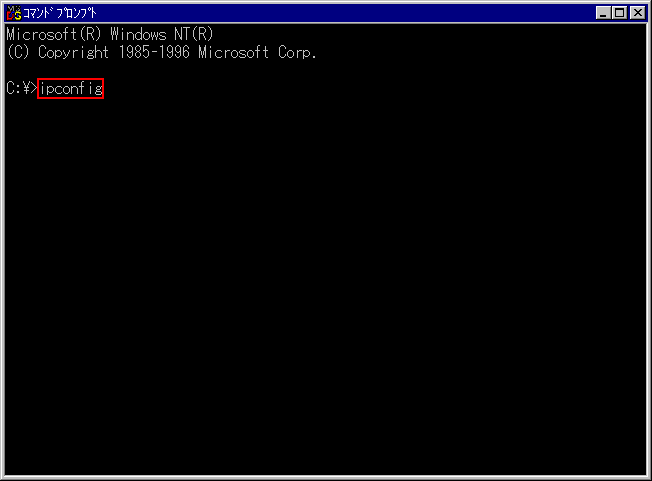
■ 以下の画面が表示されましたら、「IPアドレス」「サブネットマスク」「デフォルトゲートウェイ」を確認してください。
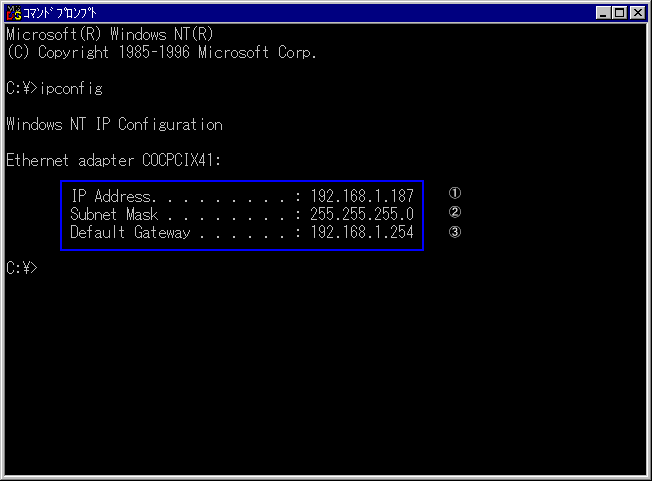
① IP Address ・・・ IPアドレスが表示されます。
② Subnet Mask ・・・ サブネットマスクが表示されます。
③ Default Gateway ・・・ デフォルトゲートウェイが表示されます。
確認が出来ましたら、「閉じる」ボタンをクリックするか、カーソルが点滅している場所に
「exit」と入力しキーボードの「Enter」キーを押してください。
■ IPアドレスを解放する場合は、「ipconfig/release」と入力してキーボードの「Enter」キーを押してください。
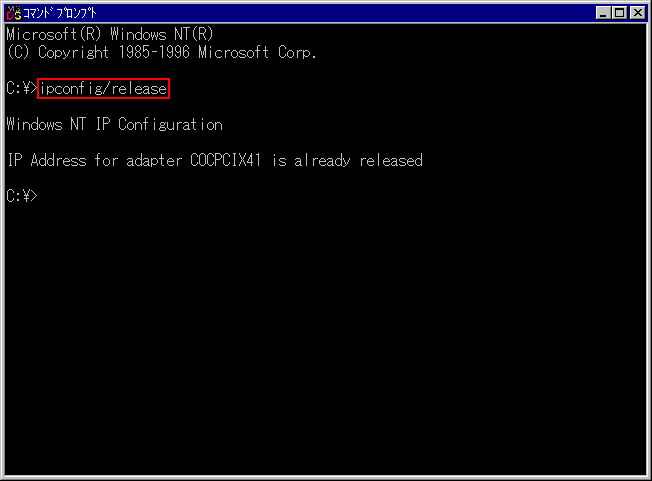
■ IPアドレスを解放されたか確認する場合は、以下の画面で「ipconfig」と入力してキーボードの「Enter」キーを押してください。
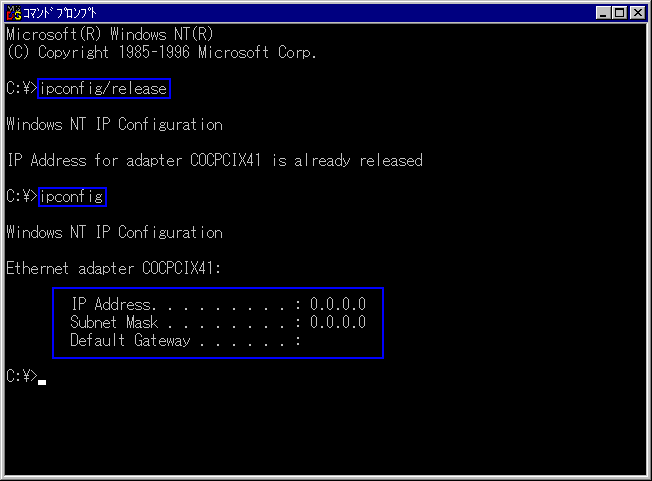
■ IPアドレスを再取得する場合は、「ipconfig/renew」と入力してキーボードの「Enter」キーを押してください。
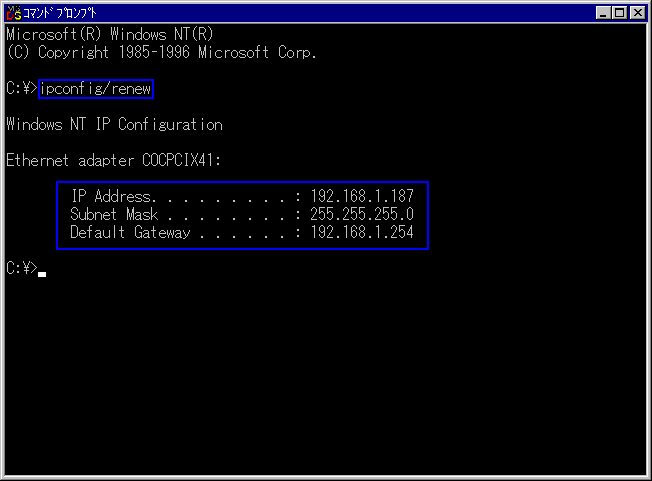
■ IPアドレス以外の情報を表示させたい場合は、「ipconfig/all」と入力してキーボードの「Enter」キーを押してください。
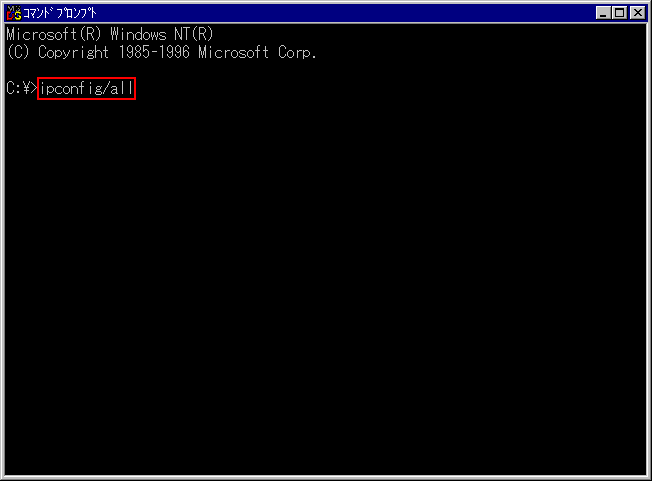
■ 「ipconfig/all」と入力して表示された情報の必要な部分を説明致します。
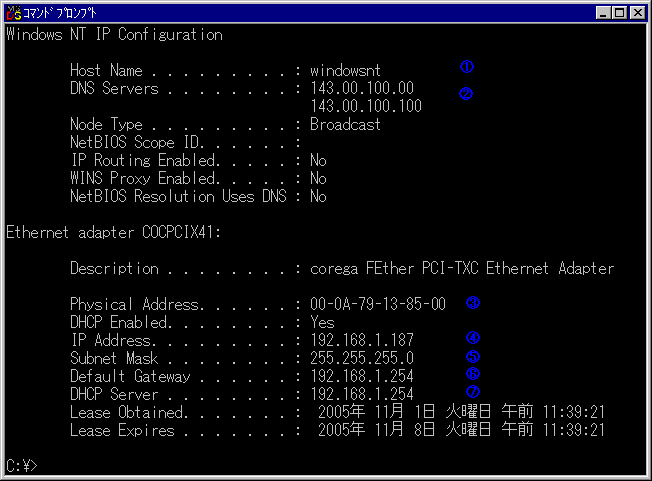
① Host Name マシンネイムが表示されます。
② DNS Servers DNSアドレス(プライマリアドレス・セカンダリアドレス)が表示されます。
③ Physical Address マックアドレスが表示されます。
④ IP Address IPアドレスが表示されます。
⑤ Subnet Mask サブネットマスクが表示されます。
⑥ Default Gateway デフォルトゲートウェイが表示されます。
⑦ DHCP Server DHCPサーバーアドレスが表示されます。
以上が [ IPアドレス ]・[ サブネットマスク ]・[ デフォルトゲートウェイ ]を確認する方法 です。
Copyright (C) 1998 - 2014 Sakyou Shop. All rights reserved